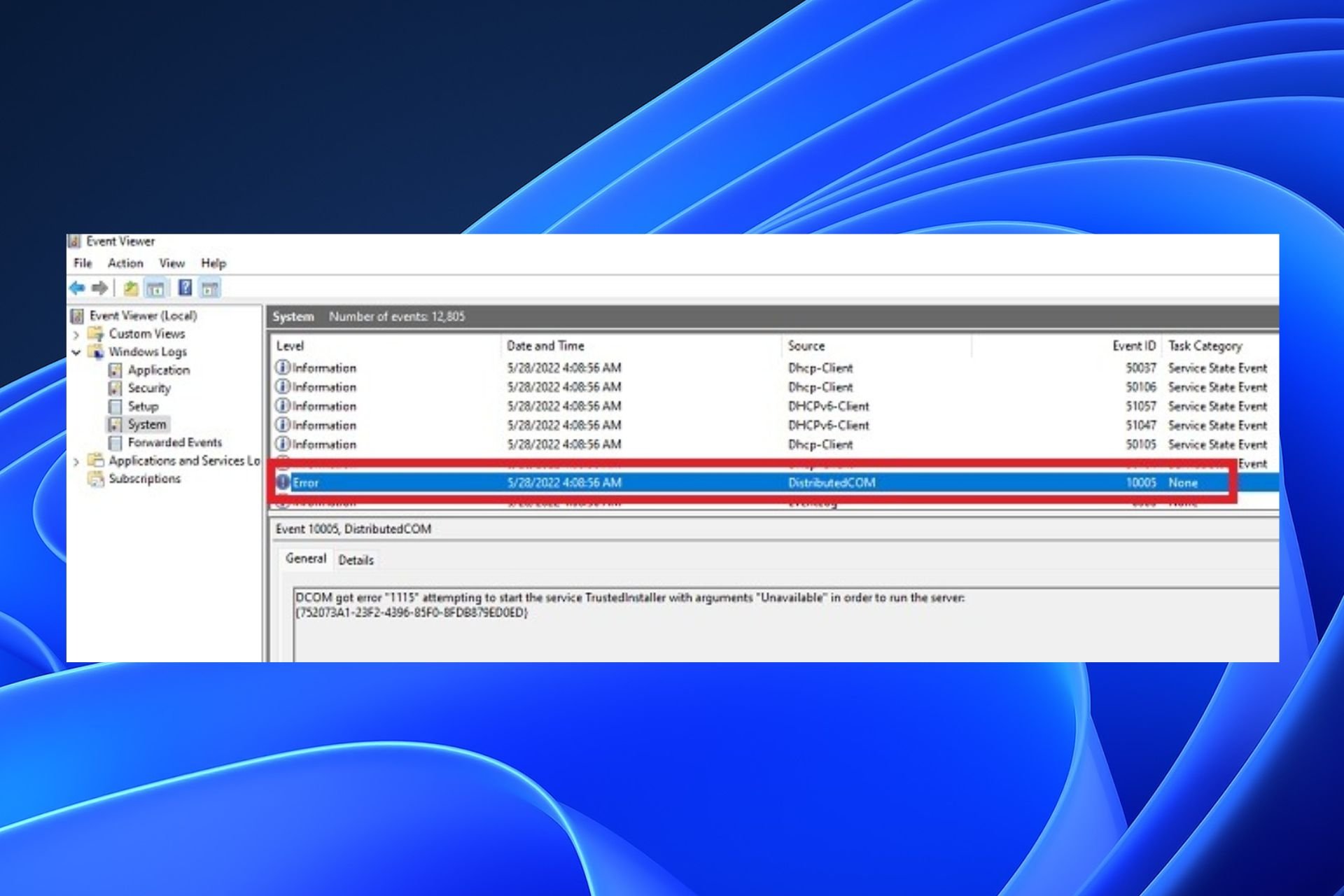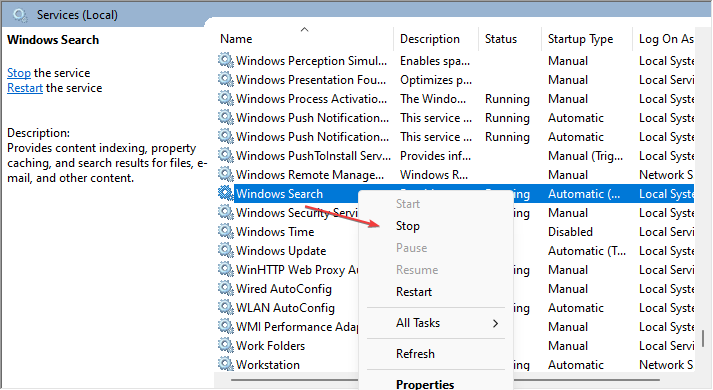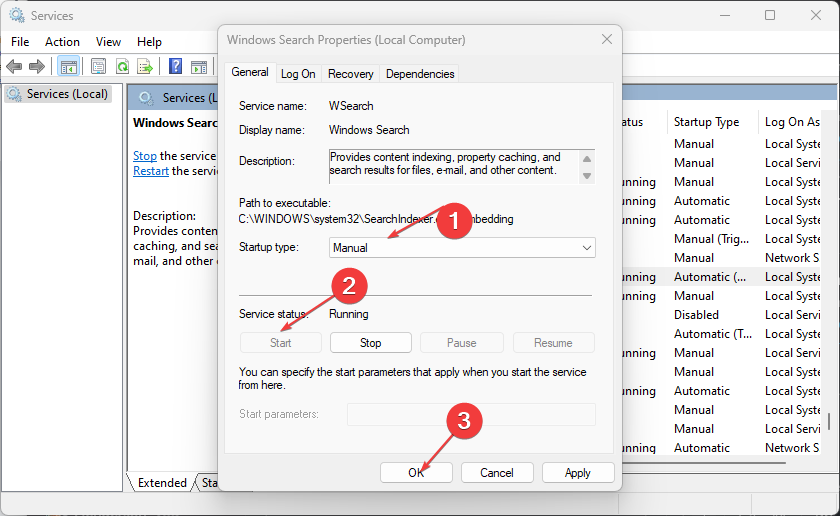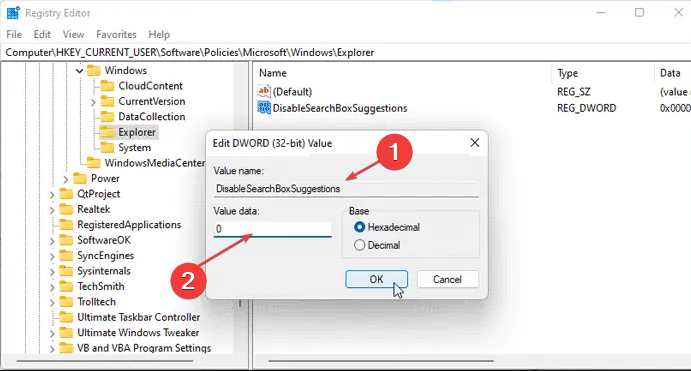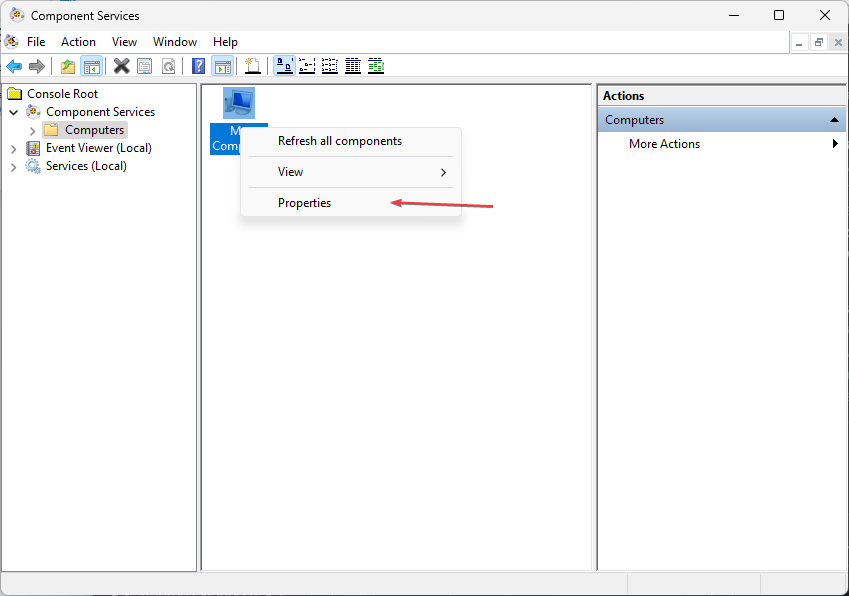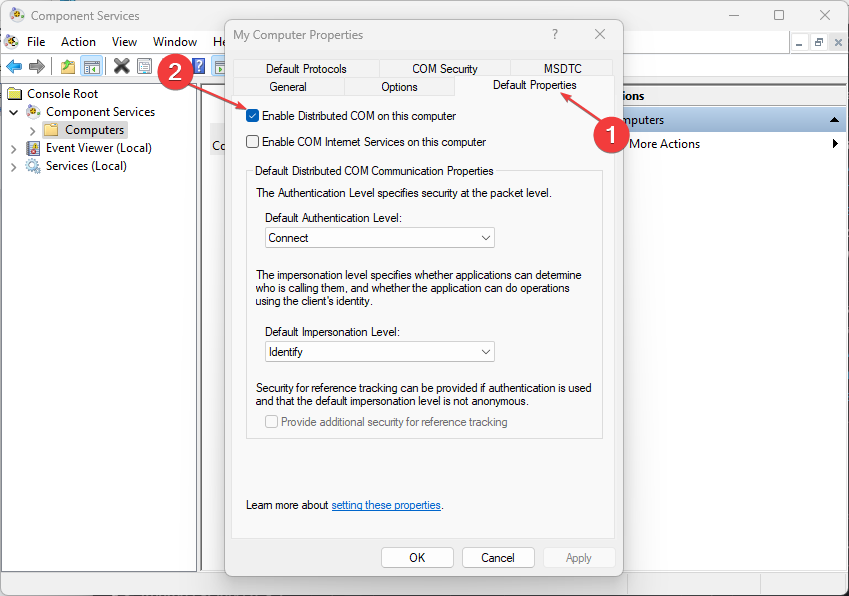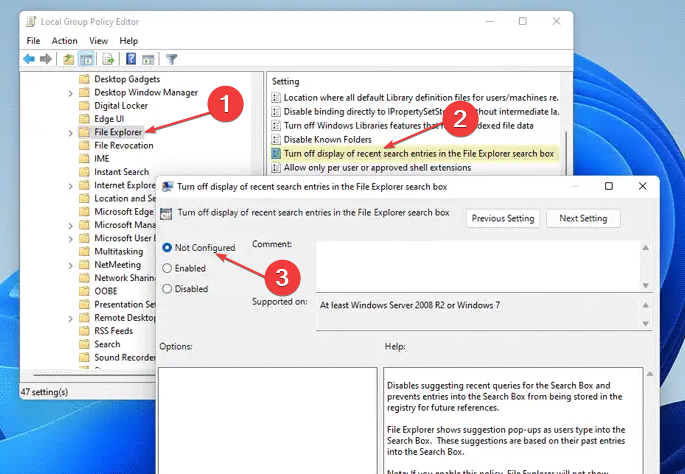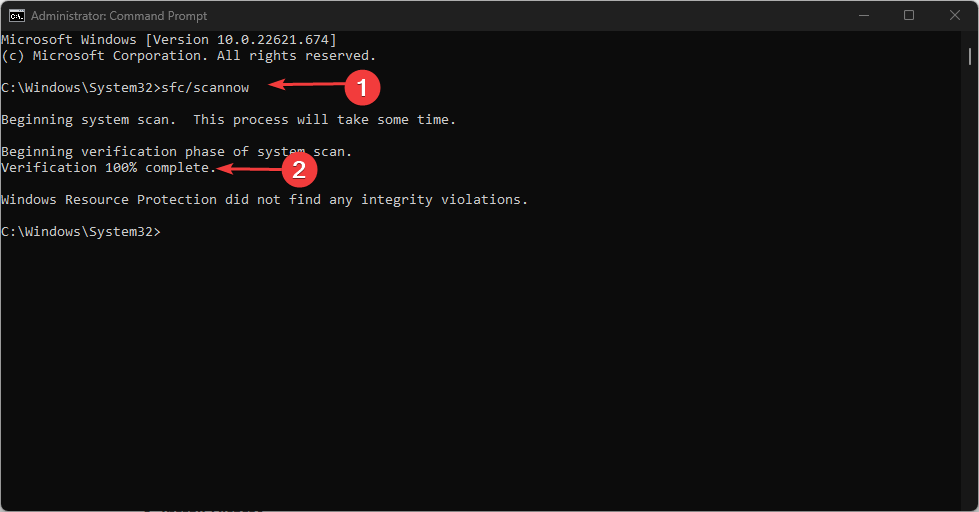Часто в процессе использования известного приложения XMEye для удаленного просмотра через облачный китайский сервер, возникает ошибка 10005 при подключении к облаку. Это пожалуй самая распространенная ошибка при использовании данного p2p сервиса на данном приложении.Разберем эту ошибку и методы её исправления.
При попытке подключения на XMEye, DVR не грузится а появляется окно с сообщением: Connection network time out, pls try again. Error code:-10005. Перевод: время подключения к сети истекло, пожалуйста попробуйте позже. Такая ошибка появляется обычно в системах, которые работают на мобильном интернете. В системе видеонаблюдения регистратор подключён к сети через мобильный интернет 3G/4G. Именно при использовании такого типа соединения, часто появляется данная ошибка, виною тому не стабильное соединение, которым как раз часто страдает мобильный интернет.
Обычно такая проблема лечится путем налаживания более стабильного соединения. Если нет варианта использовать проводное подключение типа PPPoE, то нужно как то обеспечить более качественный сигнал на 3G/4G модеме, обычно это помогает. Можно использовать специальные внешние антенны типа MIMO для USB модемов. Антенну следует направлять на базовую станцию сотового оператора, это значительно повысит надёжность и стабильность соединения.
Реже бывает когда ошибка 10005 появляется из-за зависания кластера на китайском сервере, где прописан серийный номер DVR. В этом случае интернет соединение на регистраторе может быть качественным, но ошибка все равно появляется. В этом случае поможет только перезагрузка нужного кластера на сервере. Для этого нужно писать в техподдержку на сайте XMEye, с указанием своего Serial Number, с просьбой перезагрузить сервер (письмо пишется на английском). Как показала практика, в техподдержке реагируют на такие письма, после чего DVR начинает стабильно работать по облаку.
Чаще всего причиной ошибки 10005 на XMEye, является как раз не стабильное соединение на регистраторе. Это примерно 90% всех случаев. И в основной массе это именно мобильный интернет. Именно мобильное соединение часто страдает не стабильностью. Гораздо реже причиной ошибки может быть зависание на сервере.
Ensure the permissions are correct before accessing DCOM server
by Henderson Jayden Harper
Passionate about technology, Crypto, software, Windows, and everything computer-related, he spends most of his time developing new skills and learning more about the tech world. He also enjoys… read more
Updated on April 3, 2023
Reviewed by
Alex Serban
After moving away from the corporate work-style, Alex has found rewards in a lifestyle of constant analysis, team coordination and pestering his colleagues. Holding an MCSA Windows Server… read more
- You may run into the DistributedCOM error 10005 on your Windows PC when a program can’t access the DCOM server.
- Incorrect DCOM configuration and corrupt system files are often the major causes of the error.
- You should try restarting the Windows Search service and verifying Registry files.
XINSTALL BY CLICKING THE DOWNLOAD FILE
Fortect is a system repair tool that can scan your complete system for damaged or missing OS files and replace them with working versions from its repository automatically.
Boost your PC performance in three easy steps:
- Download and Install Fortect on your PC.
- Launch the tool and Start scanning
- Right-click on Repair, and fix it within a few minutes
- 0 readers have already downloaded Fortect so far this month
Many of our readers have reported the DistributedCOM error 10005 appearing on their Windows PCs. It indicates that the program is trying to access the DCOM server without permission. Hence, this article will guide you through ways to fix the error.
Alternatively, you can read about what DCOM Error 1084 is and how you can fix it.
DistributedCOM is a protocol that allows software components to communicate directly over a network. It runs into problems when a program tries to access DistributedCOM Server, but doesn’t have enough access.
Furthermore, the DistributedCOM error 10005 on Windows 11 mostly appears when there are issues with the Windows Search function. Some factors that may be responsible for the error are:
- Incorrect configuration relating to DistributedCOM – Wrong settings in the Windows Search or DistributedCOM system component can cause the error 10005 to appear.
- Permission issues – Programs trying to access the DCOM server without permission can affect communication. So, you can run into the error if your Windows device isn’t updated or doesn’t have authorization for the process.
- Corrupt system files – When the system files are corrupted, programs and services dependent upon them won’t be able to access them. Hence, the DCOM processes will fail if the files responsible for it are not intact.
- Viruses and malware – Cyber infections like viruses and malware are dangerous to the system as they can disrupt the activities running on the computer and lead to Microsoft Windows DistributedCOM error 10005.
These factors can vary on different computers. Nevertheless, you can fix them by following the troubleshooting steps outlined below.
Try the following before attempting any advanced troubleshooting steps:
- Turn off background apps running on your PC.
- Temporarily disable Antivirus software.
- Restart Windows in Safe Mode and check if the error persists.
If you can’t resolve the error, try the steps below:
1. Restart the Windows Search service
- Left-click the Start button, type services, and open the Services app from the search results.
- Find the Windows Search service, right-click on it, and select Stop from the drop-down menu.
- Then double-click on it, expand the Startup type drop-down menu, and select the Manual option.
- Click the Start button, then tap the OK button to save changes.
Some PC issues are hard to tackle, especially when it comes to missing or corrupted system files and repositories of your Windows.
Be sure to use a dedicated tool, such as Fortect, which will scan and replace your broken files with their fresh versions from its repository.
Restarting the Windows Search service allows it to refresh its processes and resolve any issues impeding its performance.
2. Verify Registry files
- Press Windows + R key to open the Run dialog box, type regedit, and click the OK to open the Registry Editor.
- Navigate to this path:
HKEY_CURRENT_USERSoftwareMicrosoftWindowsExplorer - Double-click the DisableSearchBoxSuggestions REG_DWORD value, and set the Value data as 0. Click the OK button.
- Restart your PC and check if the DistributedCOM error 10005 appears.
The above steps will resolve the Registry Editor keys causing the error. Read about how to fix a corrupt registry on Windows 11.
- How to wirelessly transfer files from PC to Android
- How to disable SMB signing by default on Windows 11
- ISUSPM.exe: What is it & How to Fix its Errors
- Bindflt.sys Blue Screen: How to Fix It in 5 Steps
3. Restart DistributedCOM
- Left-click the Start button, type component services, and launch it.
- Click the Computers folder, right-click the computer you want to re-enable DCOM on, and select Properties from the drop-down.
- Click the Default Properties tab. Check the box for Enable DistributedCOM on this computer, and OK.
Re-enabling the DCOM for your computer will close every background task it’s engaged in and restart it.
4. Verify Group Policy settings
- Press Windows + R key to open the Run dialog box, type gpedit.msc, and click the OK button to open the Local Group Policy Editor.
- Navigate to the following path:
User ConfigurationAdministrative TemplatesWindows ComponentsFile Explorer - Then, double-click on the Turn off display of recent search entries in the File Explorer search box option.
- Choose the Not Configured option and click the OK button.
- Restart your PC and check if the error persists.
Disabling the above Group Policy setting will fix any interference it’s causing the DistributedCOM components.
5. Run a System File Checker scan
- Left-click the Start button, type the command prompt, and select Run as administrator.
- Click Yes on the User Account Control prompt.
- Type the following and press Enter:
sfc /scannow - Restart your PC and check if it can maximize from the taskbar.
Initializing the System File Checker scan will repair corrupt system files affecting the DCOM component. Check how to fix the run as administrator option if it’s not working on your PC.
As an automatic alternative, we suggest you repair corrupt system files with specialized third-party software like Fortect, which offers advanced repair technology alongside substantial new Windows components.
In addition, our readers may be interested in Windows 11 Search bar not working and ways to fix it.
Should you have further questions or suggestions, kindly drop them in the comments section.
Still experiencing issues?
SPONSORED
If the above suggestions have not solved your problem, your computer may experience more severe Windows troubles. We suggest choosing an all-in-one solution like Fortect to fix problems efficiently. After installation, just click the View&Fix button and then press Start Repair.
XMEye – одно из самых популярных приложений для управления системой видеонаблюдения. Благодаря нему в обычных условиях можно быстро настроить и синхронизировать множество камер видеонаблюдения. Его еще одно достоинство – удаленное подключение к просмотру, достаточно на устройстве иметь хороший интернет. Однако не всегда все происходит гладко, вместо этого может появляться код ошибки 10005 в приложении XMEye. Аналогичный сбой возникает и в другом облачном сервисе iCSee. Что это значит и как исправить ошибку – читайте далее.
Connection network time out, pls try again. Error code:-10005
Как исправить ошибку 10005 в XMEye?
Практически всегда ошибка подключения с кодом 10005 указывает на неполадку в связи. То есть интернет недостаточно стабилен или неправильно настроен, но также может быть, что возник случайный сбой. Вам нужно выполнить всего несколько шагов для устранения проблемы.
Что нужно сделать:
- Переключиться на более стабильный интернет. В идеале – кабельный, типа PPPoE. Если подключение происходит через модем, тогда следует увеличить мощность антенны. Большинство моделей позволяют устанавливать внешнюю антенну.
- Переподключить. Удаление со сбросом и повторное подключение по стандартной инструкции может помочь камере автоматически подобрать оптимальные настройки связи.
- Перезагрузка кластера DVR. В некотором проценте случаев проблема возникает из-за зависания всего кластера на сервере. Решением будет перезагрузка, которую могут сделать только сами администраторы. Следует обратиться в техническую поддержку XMEye, указать серийный номер и попросить выполнить перезагрузку сервера. В диалоге с поддержкой используется английский язык.
Что-то из перечисленного должно сработать и избавить вас от ошибки 10005 в XMEye или iCSee, а камеры видеонаблюдения снова будут работать нормально.
Вопрос
Проблема: как исправить ошибку DistributedCOM 10005 в Windows?
Привет. Меня беспокоит системная ошибка DistributedCOM error 10005. Он появляется с синим экраном, и проблема сохраняется. Я обнаружил, что это не так уж важно, но это кажется серьезной проблемой, и я хочу избавиться от этого. Вы можете помочь мне?
Решенный ответ
Ошибка DistributedCOM 10005 в Windows — это проблема, возникающая на компьютерах под управлением операционных систем Windows 10 или Windows 11. Проблема возникает часто, и пользователей это беспокоит.
[1] Проблема появляется, когда есть проблемы с поиском Windows.
DCOM или объектная модель распределенных компонентов — это запатентованная технология Microsoft, позволяющая программному обеспечению COM обмениваться данными по сети. Службе необходим этот проводной протокол DCOM для связи с компонентами на других компьютерах. Когда процесс завершается сбоем, эти ошибки могут появляться на экране и беспокоить людей или даже вызывать проблемы с другими процессами и программами.
Ошибка с этим кодом 10005 указывает на то, что программа пытается получить доступ к серверу DCOM без особых разрешений для этого. Это очень распространено для устройств Windows и не устраняется обновлением системы.[2] В некоторых случаях можно решить проблемы, удалив некоторые ключи в реестре и изменив настройки, связанные со службой поиска Windows, которые могут вызвать этот конкретный код ошибки.
Это один из способов исправить ошибку, но вы должны правильно следовать приведенным ниже инструкциям. Есть некоторые кибер-инфекции[3] или повреждение файлов и программ, которые могут привести к проблемам с машиной. Вы должны запустить приложение как ПереизображениеСтиральная машина Mac X9 и исправить любые выявленные проблемы или поврежденные файлы. Вот как вы можете восстановить производительность машины, прежде чем перейти к приведенному ниже руководству, которое поможет вам исправить ошибку DistributedCOM 10005 в Windows.

1. Перезапустите службу поиска Windows.
Почини это немедленно!Почини это немедленно!
Для восстановления поврежденной системы необходимо приобрести лицензионную версию Переизображение Переизображение.
- Ищи Сервисы в нижнем поле поиска.
- Приложение «Открытые службы».
- Найди Поиск Windows оказание услуг.
- Двойной щелчок на нем и нажмите кнопку Останавливаться кнопка.
- Развернуть Тип запуска выпадающее меню.
- Выбрать Руководство вариант.
- Выбрать Начинать кнопка.
- Нажмите на ХОРОШО кнопка.
2. Проверьте настройки групповой политики
Почини это немедленно!Почини это немедленно!
Для восстановления поврежденной системы необходимо приобрести лицензионную версию Переизображение Переизображение.
3. Проверить файлы реестра
Почини это немедленно!Почини это немедленно!
Для восстановления поврежденной системы необходимо приобрести лицензионную версию Переизображение Переизображение.
Включение или отключение DCOM
Почини это немедленно!Почини это немедленно!
Для восстановления поврежденной системы необходимо приобрести лицензионную версию Переизображение Переизображение.
- Найдите службы компонентов на панели внизу.
- Выберите результат приложения, чтобы открыть Службы компонентов.
- Щелкните папку «Компьютеры», щелкните правой кнопкой мыши компьютер, для которого вы хотите включить или отключить DCOM, а затем щелкните Характеристики.
- Нажмите на Свойства по умолчанию вкладка
- Включить DCOM, выберите Включить распределенный COM на этом компьютере установите флажок.
- Нажмите «ОК».
Исправьте свои ошибки автоматически
Команда ugetfix.com делает все возможное, чтобы помочь пользователям найти лучшие решения для устранения их ошибок. Если вы не хотите возиться с методами ручного ремонта, используйте автоматическое программное обеспечение. Все рекомендуемые продукты были протестированы и одобрены нашими специалистами. Инструменты, которые вы можете использовать для исправления вашей ошибки, перечислены ниже:
Предложение
сделай это сейчас!
Скачать исправление
Счастье
Гарантия
сделай это сейчас!
Скачать исправление
Счастье
Гарантия
Совместим с Майкрософт ВиндоусСовместим с ОС Х Все еще есть проблемы?
Если вам не удалось исправить ошибку с помощью Reimage, обратитесь за помощью в нашу службу поддержки. Пожалуйста, сообщите нам все детали, которые, по вашему мнению, мы должны знать о вашей проблеме.
Reimage — запатентованная специализированная программа восстановления Windows. Он продиагностирует ваш поврежденный компьютер. Он будет сканировать все системные файлы, библиотеки DLL и ключи реестра, которые были повреждены угрозами безопасности.Reimage — запатентованная специализированная программа восстановления Mac OS X. Он продиагностирует ваш поврежденный компьютер. Он будет сканировать все системные файлы и ключи реестра, которые были повреждены угрозами безопасности.
Этот запатентованный процесс восстановления использует базу данных из 25 миллионов компонентов, которые могут заменить любой поврежденный или отсутствующий файл на компьютере пользователя.
Для восстановления поврежденной системы необходимо приобрести лицензионную версию Переизображение инструмент для удаления вредоносных программ.
Нажмите
Условия использования Reimage | Политика конфиденциальности Reimage | Политика возврата товара | Нажимать
Получите доступ к видеоконтенту с географическим ограничением с помощью VPN
Частный доступ в Интернет это VPN, которая может помешать вашему интернет-провайдеру, правительство, и третьих лиц от отслеживания вашего онлайн и позволяет вам оставаться полностью анонимным. Программное обеспечение предоставляет выделенные серверы для торрентов и потоковой передачи, обеспечивая оптимальную производительность и не замедляя работу. Вы также можете обойти географические ограничения и просматривать такие сервисы, как Netflix, BBC, Disney+ и другие популярные потоковые сервисы без ограничений, независимо от того, где вы находитесь.
Не платите авторам программ-вымогателей — используйте альтернативные варианты восстановления данных
Атаки вредоносных программ, особенно программ-вымогателей, представляют наибольшую опасность для ваших фотографий, видео, рабочих или учебных файлов. Поскольку киберпреступники используют надежный алгоритм шифрования для блокировки данных, его больше нельзя использовать, пока не будет выплачен выкуп в биткойнах. Вместо того, чтобы платить хакерам, вы должны сначала попробовать использовать альтернативные восстановление методы, которые могли бы помочь вам восстановить хотя бы часть потерянных данных. В противном случае вы также можете потерять свои деньги вместе с файлами. Один из лучших инструментов, который смог бы восстановить хотя бы часть зашифрованных файлов — Восстановление Данных Про.
XMEYE — одна из наиболее популярных програм для систем видеонаблюдения, постоянно модернизицуруется и дорабатывается производителем, компанией Xiongmai Technology. С каждым новым апдейтом улучшается производительность и надежность работы приложения, также расширяется функционал. Фактически в данный момент приложения позволяет пользоваться и настраивать любой пользовательский функционал на камерах и видеорегистраторах.
Наиболее популярные ошибки при использовании приложения XMEYE.
11307 и 10005
Наиболее частые причина возникновения данной ошибки — отсутствие Интернета, отсутствием ID Вашего устройства в сети или длительным пингом роутера. В случае необходимости замены ID Вашего устройства необходимо написать на электронную почту производителю (xmeye@xiongmaitech.com). 10000 Ошибка с данным индексом появляется приконфликте IP адресов в Вашей сети. По умолчанию на большинстве оборудования XMEYE установлен адрес 192.168.1.10. При наличии нескольких устройств в сети необходимо включить DHCP в настройках сети, либо прописать каждому устройству свой адрес в ручную. Также необходимо убедиться что нет конфликта в подсетях внутри Вашей сети.
604000 и 605000 Оборудование компании Xiongmaitech оснащено облачным сервис xmeye, что позволяет удаленно подключаться к оборудованию без использования статического IP адреса. Подключение к устройству происходит по средствам Serial ID — индивидуального серийного номера устройства. Переадресация IP адресов при этом происходит на серверах производителя. Ошибки с индексом 604000 и 605000 возникают при отсутвии соединения с данным скервером. Это может быть связно с обновлением оборудования или профилатическими работами и встречается крайне редко. 999987 и 99993 Также можно столкнуться с проблемой блокировки со стороны гос органов. Как правиол это приводит к появлению ошибок 999987 или 99993. В данном случае можно попробовать настроить VPN (на роутере к которому подключено оборудование или на принимающем устройстве, в зависимости от причины блокировки), однако данный метод уместен только при хорошей двухсторонней скороти Интернета в связи с замедлением передачи данных.
XMEYE ошибка 11307. Что делать?
В последнее время у пользователей сервиса XMEye находящихся на территории РФ, довольно часто при подключении к облаку в приложении выходит ошибка 11307. Причем данная ошибка особенно стала распространенной именно 2018-2019 годы. В 2020 тенденция продолжится несомненно. А все связанно с популярной в последнее время политикой среди интернет-провайдеров, прятать своих абонентов за внутренний NAT. При этом меняя внутренние IP адреса для своей базы абсолютно хаотично и блокируя массу полезных портов. Среди таких портов как раз числится порт по умолчанию для XMEye сервиса 34567.
Нужно понимать, что это описание проблемы краткое. Так сказать изложена суть. Сама же причина ошибки 11307 кроется гораздо глубже. Дело в том, что препятствий на пути прямого подключения по нужному порту до китайского сервера XMEye слишком много. И все они находятся на стороне Российского сегмента сети. Здесь и внутренняя маршрутизация провайдера, и различные факторы вообще влияющие на стабильность подключения к внешнему интернету и сервисам работающим на стороне внешней сети. Вообще все что касается интернет соединения к сервисам других стран, в последнее время с нашей стороны очень жестко фильтруется.
Ошибка 11307 у клиента часто возникает именно на мобильном интернете. Мобильные провайдеры обрабатывают трафик через несколько маршрутизаций своих внутренних, прежде чем отдать его во внешнюю сеть. Порт 34567 по которому сервера XMEye подключаются к своим клиентам, в процессе этой маршрутизации, блокируется на каком то из этапов внутренней сети провайдера.
Способы устранения ошибки 11307
Есть два пути решения проблемы с ошибкой 11307. Первый способ, это поменять интернет-подключение вашей камеры. Сменить провайдера. Желательно что бы это был не мобильный интернет, а стабильный GPON, FTTB или другое коммутируемое типа PPoE соединение. Внутренний маршрут до камеры по порту 34567 должен быть открыт. Конечно, нужно убедиться, что провайдер в своей сети не блокирует этот порт. Сравните IP адрес который вам выдает провайдер при подключении, и внешний IP под которым вы видны в интернете. Они должны быть одинаковы. Если IP отличаются, значит вы как абонент сидите за дополнительной внутренней маршрутизацией, у которой обязательно будет включен свой NAT. И нужный порт в этом NAT скорее всего блокируется. Здесь нужно сравнить IP адреса который вам выдает провайдер при регистрации у него в сети, с внешним IP – под которым вы реально видны в интернете. Эти адреса должны совпадать. Если они разные, значит провайдер прячет ваш роутер за внутренним NAT.
Присвоенный провайдером адрес можно посмотреть нв своем домашнем роутере. Внешний IP в поисковике введя запрос “мой IP адрес”.
Теперь остается только требовать у провайдера открыть нужный порт, или заказать у него услугу “статический IP”. Она платная. При подключении статики, между камерой XMEye и сервером будет стоять только ваша домашняя маршрутизация в виде вашего домашнего роутера.
Второй способ и он так же надежно работает как покупка статического IP, это подключение камеры или регистратора XMEye через сервис DDNS. Это подключение нужного нам маршрута через арендуемый домен у стороннего сервера. Такую услугу можно купить или даже пользоваться бесплатно у компаний предоставляющих такой сервис. Например пользоваться DDNS сервером No-ip можно бесплатно если это одно доменное имя на аккаунт. Достаточно просто зарегистрироваться на сайте No-ip, где после регистрации вам выдадут домен бесплатно. Далее остается только технически привязать домен в своем маршрутизаторе и проверить открытую работу порта. Как это сделать описывать не буду, так как в сети полно инструкций по подключению DDNS. И останется только в приложении XMEye указать способ подключения DDNS и ввести данные для авторизации. Если порт открыт, то ошибка 11307 больше вас не побеспокоит.
Настройка DDNS в приложении XMEye
Доступность порта, лучше всего проверять утилитой Port Checker. Вбиваем в программе порт, нажимаем кнопку прослушивания и смотрим что ответит утилита. Если порт закрыт, то ищем далее где в сети он блокируется. Это может быть как фаервол вашего роутера, так и фаервол провайдера предоставляющего вам услугу доступа к интернету.
Все что выше описано, это основные способы решения проблемы с ошибкой 11307 на XMEye. Конечно лучший способ это либо подключение статики, либо DDNS. Это самый надежный способ создать на вашей стороне прозрачное подключение. Искать же где конкретно блокируется порт 34567, у вас или у провайдера, это занятие само по себе не простое и требует каких то базовых навыков в IT. Но кому то будет проще разобраться и так. В любом случае способы решения есть и их только нужно воплотить.
Ошибка приложения XMEYE 10005
Часто в процессе использования известного приложения XMEye для удаленного просмотра через облачный китайский сервер, возникает ошибка 10005 при подключении к облаку. Это пожалуй самая распространенная ошибка при использовании данного p2p сервиса на данном приложении.Разберем эту ошибку и методы её исправления.
При попытке подключения на XMEye, DVR не грузится а появляется окно с сообщением: Connection network time out, pls try again. Error code:-10005. Перевод: время подключения к сети истекло, пожалуйста попробуйте позже. Такая ошибка появляется обычно в системах, которые работают на мобильном интернете. В системе видеонаблюдения регистратор подключён к сети через мобильный интернет 3G/4G. Именно при использовании такого типа соединения, часто появляется данная ошибка, виною тому не стабильное соединение, которым как раз часто страдает мобильный интернет.
Обычно такая проблема лечится путем налаживания более стабильного соединения. Если нет варианта использовать проводное подключение типа PPPoE, то нужно как то обеспечить более качественный сигнал на 3G/4G модеме, обычно это помогает. Можно использовать специальные внешние антенны типа MIMO для USB модемов. Антенну следует направлять на базовую станцию сотового оператора, это значительно повысит надёжность и стабильность соединения.
Реже бывает когда ошибка 10005 появляется из-за зависания кластера на китайском сервере, где прописан серийный номер DVR. В этом случае интернет соединение на регистраторе может быть качественным, но ошибка все равно появляется. В этом случае поможет только перезагрузка нужного кластера на сервере. Для этого нужно писать в техподдержку на сайте XMEye, с указанием своего Serial Number, с просьбой перезагрузить сервер (письмо пишется на английском). Как показала практика, в техподдержке реагируют на такие письма, после чего DVR начинает стабильно работать по облаку.
Чаще всего причиной ошибки 10005 на XMEye, является как раз не стабильное соединение на регистраторе. Это примерно 90% всех случаев. И в основной массе это именно мобильный интернет. Именно мобильное соединение часто страдает не стабильностью. Гораздо реже причиной ошибки может быть зависание на сервере.